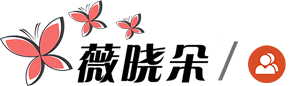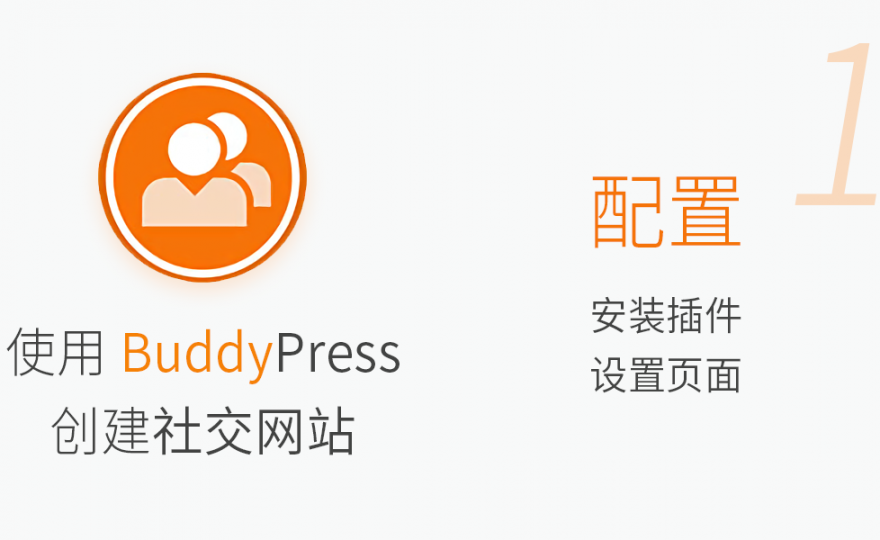《使用 BuddyPress 创建社交网站》系列教程为文字版教程(与视频版教程有一定重叠),适合 “因为某些原因无法看视频版教程的人” 阅读。
社交/社区网站是一个可以让人们聚在一起交流,分享想法和兴趣,或结交新朋友的网站。
BuddyPress 是用 WordPress 创建社交网站的绝佳插件。这个插件可能是 WordPress 里最好的社交网站插件。
在本教程中,您将会了解如何安装该插件,并创建自己的社区网站。
安装插件
在安装 BuddyPress 之前,您必须确保您已有一个基于 WordPress 创建的网站。
安装主题
第一步也是最重要的一步是安装一个适合您的目的的主题。我们建议您安装兼容 BuddyPress 的主题。
不安装主题也可以使用 BuddyPress,但是外观将只是 “够用” 而已。
安装 BuddyPress
现在让我们在我们的网站上安装 BuddyPress 插件。
- 进入网站后台里的 “插件→安装插件”,
- 点击 “BuddyPress” 中的 “现在安装”,
- 然后按 “启用” 按钮即可。
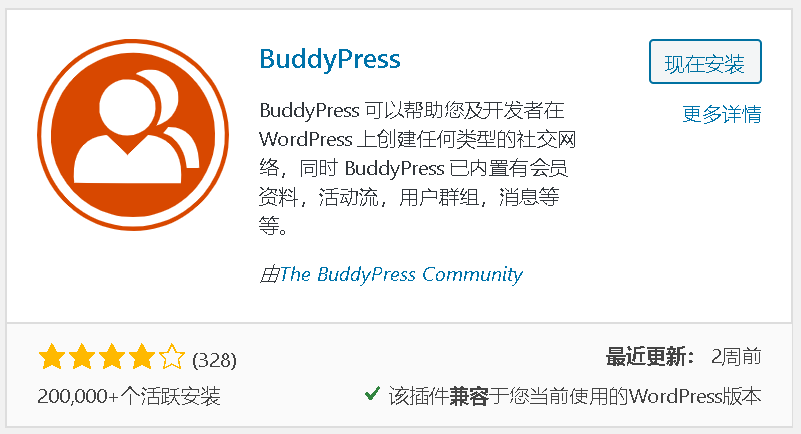
现在,BuddyPress 就安装好了,然后,我们将配置 BuddyPress 插件。
配置 BuddyPress
进入” 设置→BuddyPress”,您将会看到三个选项卡:
组件
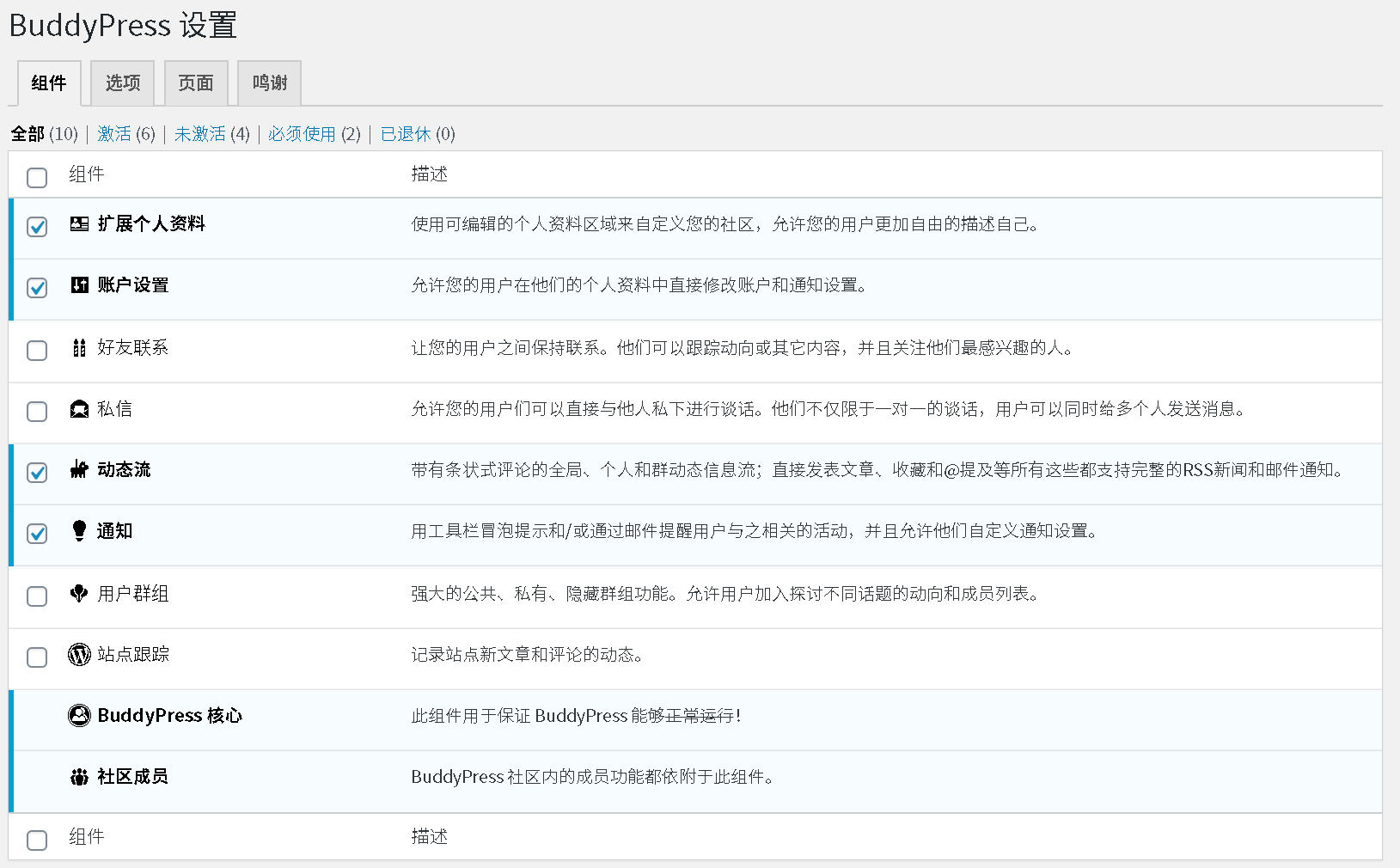
在这里,您可以根据需要配置 BuddyPress 的 “组件”,例如扩展个人资料,帐户设置,好友联系,动态,通知等。勾选您希望在社区中拥有的组件,然后保存设置。
页面
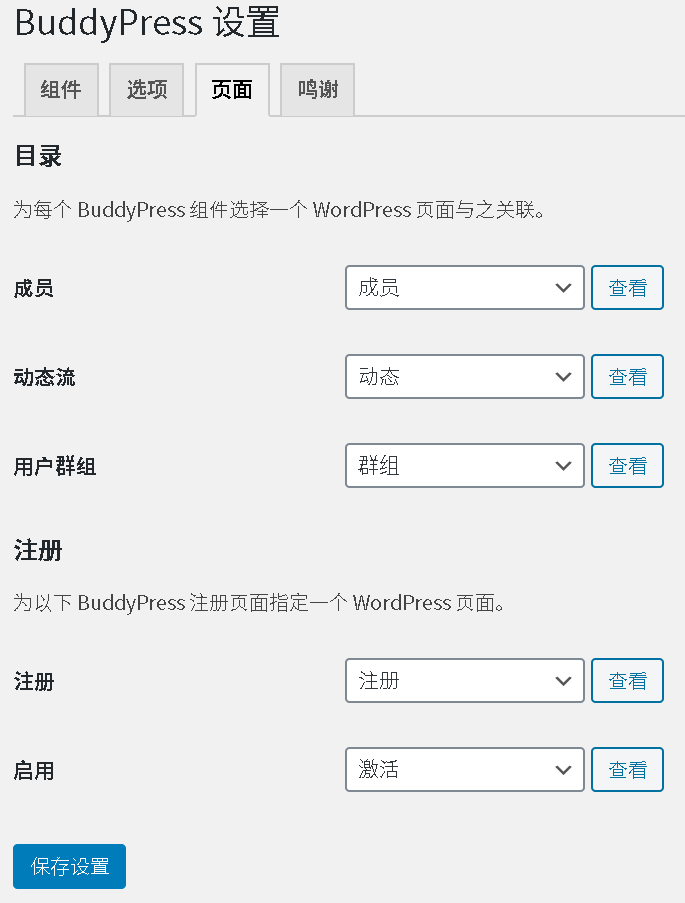
本页可让您将不同的 BuddyPress 组件绑定到您的网站的特定页面。这是最重要的设置之一,必须正确配置。
你会看到 3 个主要设置(具体取决于您启用的组件):
- 会员
- 动态
- 群组
这些页面应该会自动生成。
接下来,您会看到激活和注册设置。为此,您需要创建以下页面:
- 注册:BuddyPress 需要一个页面来展示注册表格。
- 激活:这也是 BuddyPress 的注册过程用到的。
您不需要向上述页面写入任何内容,因为 BuddyPress 会自动显示对应的内容。
创建完后,返回到 “设置→BudyPress→页面” 并分配这两个页面(若看不到您新创建的页面,刷新一下即可),然后保存设置。
选项
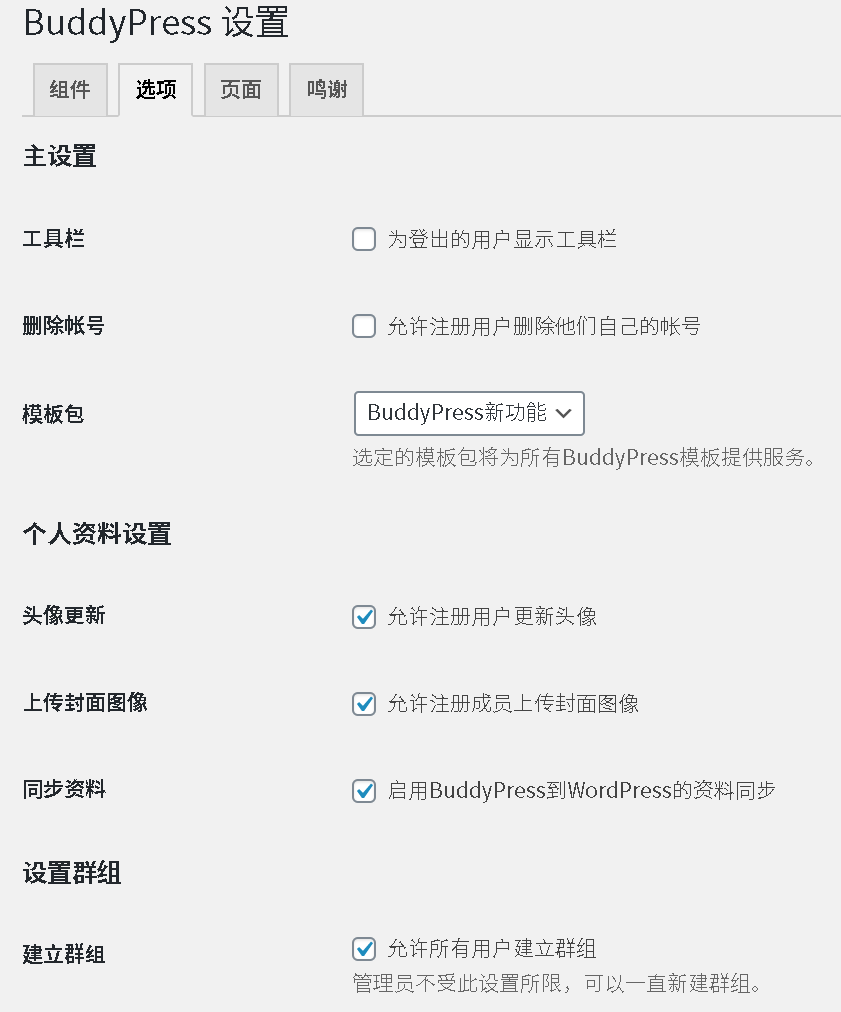
在这里您可以根据需要设置。基本上是与个人资料,群组和动态相关的设置。
推荐您取消勾选 “为登出的用户显示工具栏”。
开放注册
如果您希望让您的社交网络保持公开,则最好启用开放注册。反之亦然。进入 “设置→常规”,勾选 “任何人都可以注册”,并保存设置。

小结
在本文中,我们展示了 BuddyPress 插件的基本设置。我们将在下一个教程中继续创建 BuddyPress 的菜单和介绍 BuddyPress 的组件功能。
敬请关注!